App Wix: invitar y administrar colaboradores
6 min
En este artículo
- Invitar a personas a colaborar
- Cambiar los roles y los permisos de los colaboradores
- Eliminar a un colaborador
- Preguntas frecuentes
Asigna roles y permisos a los colaboradores a través de la app Wix, para que puedan ayudarte a administrar tu sitio y tu negocio. Otorgar a los colaboradores el nivel de acceso adecuado les da la flexibilidad de administrar tu sitio y colaborar en todo momento y lugar.
Invitar a personas a colaborar
Invita a colaboradores y asígnales uno o más roles, según lo que desees que hagan. Puedes agregar, ver y editar roles para tu sitio desde aquí.
Importante:
Ciertos roles y permisos solo son accesibles a través de la app Wix o desde el panel de control específicamente. Más información sobre los roles y permisos que son específicos del panel de control.
Cuéntame sobre los roles en la app Wix
Para invitar a colaboradores:
- Ve a tu sitio en la app Wix.
- Pulsa Administrar
 en la parte inferior.
en la parte inferior. - Desplázate hacia abajo hasta Ajustes y pulsa Roles y permisos.
- Pulsa Colaboradores.
- Pulsa + Invitar a otros en Colaboradores.
- Ingresa la dirección de correo electrónico de la persona que estás invitando.
- Elige el rol que deseas asignarles en Elegir roles.
- Pulsa Enviar.
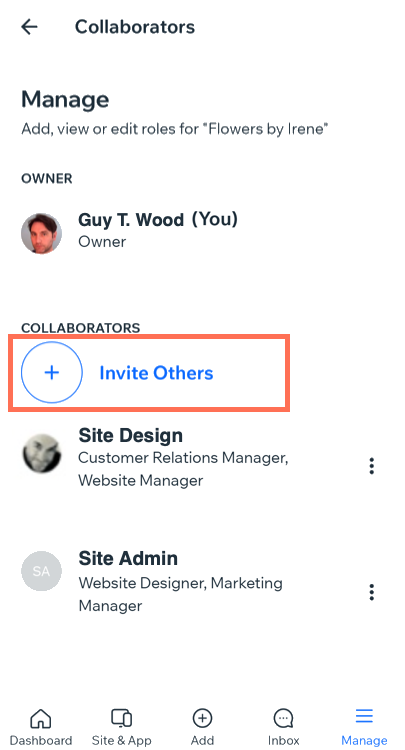
¿Cuál es el próximo paso?
Cuando invitas a alguien a trabajar en tu sitio, recibe una invitación por correo electrónico. Si ya tienen una cuenta, pueden iniciar sesión para aceptar la invitación de manera sencilla. Si no tienen una, pueden crear una cuenta gratuita de Wix para comenzar. Los colaboradores deben ingresar las credenciales correctas y seguir el proceso de inicio de sesión correcto para colaborar en tu sitio a través de la app móvil Wix. Los colaboradores deben hacer lo siguiente:
- Abrir la app Wix.
- Registrarse a través de Google, Facebook o email.
- Pulsar Regístrate.
Cambiar los roles y los permisos de los colaboradores
El rol de un colaborador le da diferentes permisos para ayudar a administrar tu sitio. Puedes editar el rol de un colaborador en cualquier momento directamente desde la app Wix para cambiar la información que puede ver y las acciones que puede realizar.
Nota:
Cuando actualizas el rol de un colaborador, sus permisos cambian en la app y en el panel de control.
Para cambiar los permisos de un colaborador:
- Ve a tu sitio en la app Wix.
- Pulsa Administrar
 en la parte inferior.
en la parte inferior. - Desplázate hacia abajo hasta Ajustes y pulsa Roles y permisos.
- Pulsa Colaboradores.
- Pulsa el icono Más acciones
 junto al colaborador correspondiente.
junto al colaborador correspondiente. - Pulsa Cambiar rol.
- Selecciona uno o más roles para tu invitado.
- Pulsa Guardar.
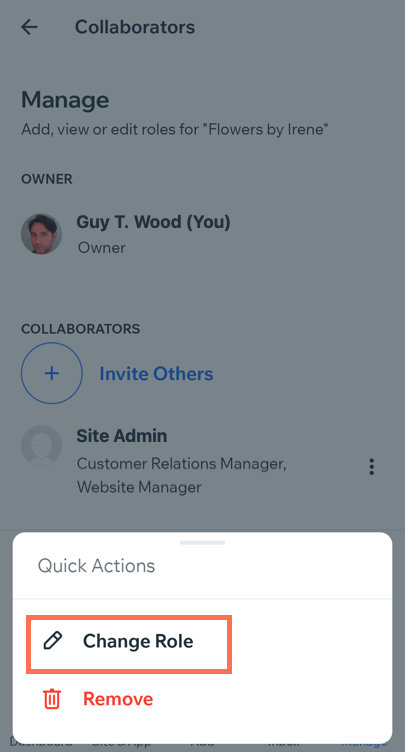
Eliminar a un colaborador
Elimina a un colaborador si ya no quieres que contribuya a tu sitio. Los colaboradores no reciben una notificación cuando son eliminados, pero no podrán acceder a tu sitio a través del panel de control o la app.
Para eliminar a un colaborador:
- Ve a tu sitio en la app Wix.
- Pulsa Administrar
 en la parte inferior.
en la parte inferior. - Desplázate hacia abajo hasta Ajustes y pulsa Roles y permisos.
- Pulsa Colaboradores.
- Pulsa el icono Más acciones
 junto al colaborador correspondiente.
junto al colaborador correspondiente. - Pulsa Eliminar.
- Pulsa Eliminar para confirmar.
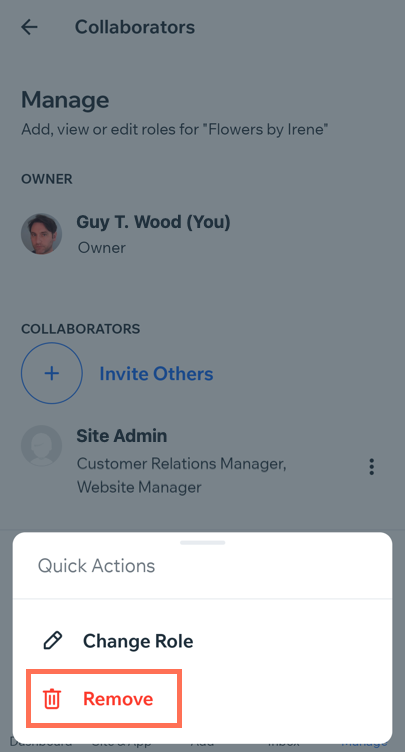
Preguntas frecuentes
Haz clic en una de las siguientes preguntas para obtener más información sobre los colaboradores.
¿Puedo ver información detallada sobre cada uno de los roles disponibles?
¿Los cambios que realice en la app Wix se reflejarán también en el panel de control?
¿Los permisos otorgados a través de la app darán a los colaboradores acceso al panel de control?

